نحوه اضافه کردن کپشن به تصاویر در پاورپوینت
امکان استفاده از پاورپوینت(PowerPoint) برای چندین مورد که نیازی به استفاده در یک ارائه نیست وجود دارد. برای مثال، اگر میخواهید یک عنوان به آن عکس خندهدار که روی هارد دیسک شما خوابیده است اضافه کنید، دیگر نیازی به فعال کردن ویرایشگر تصویر نیست.
از چند جهت، پاورپوینت(PowerPoint) توانایی انجام کار را دارد، بنابراین ما آن را به شدت توصیه می کنیم.
نحوه اضافه کردن کپشن(Captions) به تصاویر(Pictures) در پاورپوینت(PowerPoint)
اکنون، این مقاله به طور مفصل نحوه افزودن زیرنویس به تصاویر در پاورپوینت(PowerPoint) را توضیح می دهد . تا زمانی که خواندن را به پایان می رسانید، باید در اضافه کردن زیرنویس ها به راحتی و در زمان رکورد متخصص باشید.
- تصویر خود را در برنامه قرار دهید
- یک Text Box روی عکس درج کنید
- متن را به Text Box اضافه کنید
اجازه دهید در مورد این با جزئیات بیشتر صحبت کنیم.
1[ تصویر خود را در برنامه قرار دهید(Insert)

خوب، بنابراین اولین کاری که باید در اینجا انجام دهید، قرار دادن تصویر در یک اسلاید پاورپوینت است. (PowerPoint)میتوانیم این کار را با کشیدن عکس به ناحیه انجام دهیم یا روی Insert > Pictures کلیک کنیم، سپس از گزینههای زیر انتخاب کنیم:
- دستگاه محلی شما
- تصاویر استوک
- تصاویر آنلاین
از آنجا، تصویر یا تصاویری را که می خواهید اضافه کنید انتخاب کنید، سپس دکمه OK را بزنید تا در اسلاید ظاهر شوند.
2] یک Text Box روی عکس قرار دهید
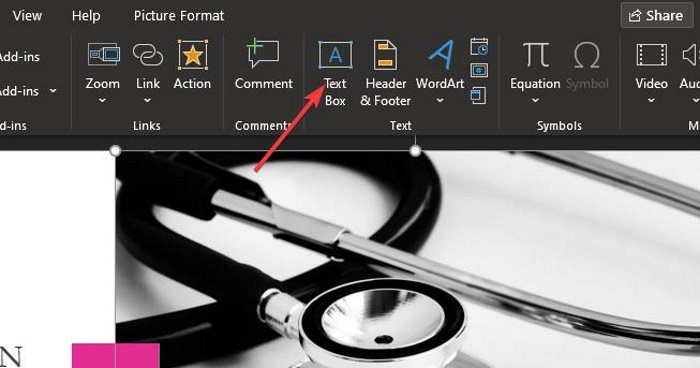
سپس مرحله بعدی اضافه کردن یک کادر متنی به قسمتی است که میخواهید عنوان را اضافه کنید. انجام این کار بسیار ساده است، بنابراین بیایید همین الان در مورد آن صحبت کنیم.
قبل از افزودن کپشن خود، لطفاً روی تصویر مورد نظر کلیک کنید، سپس یک بار دیگر تب Insert را انتخاب کنید. (Insert)از آنجا روی Text Box کلیک کنید .
بخوانید(Read) : نحوه افزودن واترمارک به اسلایدهای پاورپوینت(How to add a watermark to PowerPoint slides) .
3] متن را به Text Box اضافه کنید
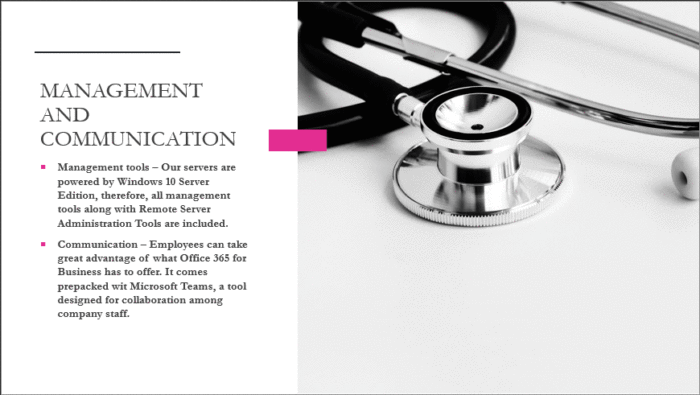
پس از انتخاب گزینه Text Box ، اکنون زمان ایجاد کادر روی عکس است. معمولاً شرحها در پایین و بالای تصویر قرار میگیرند، بنابراین کادر بالا، پایین یا هر جایی که برای ارائه شما منطقی است را بکشید.
پس از تکمیل کادر، به سادگی شرح آن را در کادر بنویسید. وقتی کارتان تمام شد، در صورت نیاز اندازه کادر را تغییر دهید، و این برای ایجاد زیرنویس روی تصاویر در پاورپوینت(PowerPoint) است.
خودشه!
Related posts
چگونه یک عکس را در پاورپوینت تاریک کنیم
Excel، Word or PowerPoint شروع نشد آخرین بار
چگونه به پیوند یک PowerPoint presentation به دیگری
پاورپوینت پاسخ نمی دهد، انجماد، حلق آویز یا کار متوقف شده است
چگونه به پیوند عناصر، Content or Objects به PowerPoint slide
چگونه برای ایجاد یک Mouseover Text Effect در PowerPoint
چگونه یک عکس را به قطعات پاورپوینت تقسیم کنیم
چگونه Slide size and orientation را در پاورپوینت تغییر دهید
چگونه برای ایجاد Roadmap در PowerPoint
چگونه برای ایجاد یک Org chart در پاورپوینت
چگونه برای اضافه کردن اطلاعات به صورت گرافیکی در PowerPoint؟
چگونه پنهان من Audio icon در پاورپوینت
چگونه به endent و align Bullet Points در PowerPoint
چگونه برای ایجاد یک Design Preset یا یک موضوع در پاورپوینت
Convert Word، PowerPoint، Excel Documents به PDF با استفاده از Google Docs
نحوه استفاده از Presenter Coach در Microsoft PowerPoint Online
چگونه به یک Mind Map در Microsoft PowerPoint
نحوه شکستن بخشی از یک عکس با PowerPoint
نحوه پاک کردن Clipboard در Excel، Word or PowerPoint
Convert PDF به PPT (PowerPoint) با استفاده از این software & online tools رایگان
